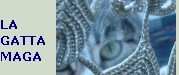F
acciamo il punto.
Argomenti correlati:
<table>
marcatore che indica l'inserimento di una tabella
APPROFONDIMENTO SULLE TABELLE
Functions
Le funzioni in JavaScript permettono di scrivere del codice in un blocco in modo che possa essere utilizzato anche più volte quando sia necessario. La sintassi è:
function nome(argomenti){
istruzioni;
}
dove al posto di nome possiamo scrivere un termine che ci ricordi lo scopo della funzione stessa.
Le istruzioni vanno separate dal punto e virgola.
Per riferirsi, o chiamare, una funzione, basta usare questa sintassi:
nome(valore degli argomenti)
Se gli argomenti mancano, occorre comunque inserire le parentesi.
parentesi graffe
Racchiudono un blocco di istruzioni. In particolare:
{
indica l'inizio (corrisponde al begin del pascal)
}
indica la fine (corrisponde all' end del pascal)
parentesi tonde
Racchiudono un'espressione. Nella selezione binaria, si usano per la condizione, che deve essere un'espressione booleana, cioè che assume solo i valori true (vero) o false (falso)
document.Mioform1.primo.value
E' il dato contenuto nell'area di testo di nome primo che appartiene al form di nome Mioform1, inserito nel document.
Come sempre, JavaScript arriva ad un'oggetto o proprietà seguendo passo per passo il suo albero genealogico, riconoscendo ogni oggetto dal suo nome e separando i successivi oggetti con il punto.
Cfr. Introduzione agli oggetti in javascript
if (min-max>0) {
appo=min;
min=max;
max=appo;
}
selezione binaria
Se min>max, cioè se il numero inserito nella prima casella di testo è maggiore di quello inserito nella seconda, i due numeri vengono scambiati.
Per fare questo ci si serve della variabile d'appoggio appo
Notare che nell'istruzione è stato scritto min-max>0 perché c'è il rischio che i numeri vengano trattati come testo e quindi venga effettuato un ordinamento alfabetico.
min=Math.ceil(min)
Metodo dell'oggetto Math che restituisce l'intero approssimato per eccesso del numero min
max=Math.floor(max)
Metodo dell'oggetto Math che restituisce l'intero approssimato per difetto del numero max
+=
Operatore di assegnazione:
x += y equivale a x = x + y
==
Operatore di confronto:
x == y restituisce true se x è uguale a y.
%
Operatore aritmetico che calcola il resto della divisione fra interi.
Esempio. 23 % 2 =3.
\n - new line
Sequenza escape che manda il testo a capo
for (i=min; i<=max; i++) {
...
}
Iterazione enumerativa
Il contatore va inizializzato dall'estremo inferiore dell'intervallo e viene incrementato di 1 fino a quando non arriva al valore dell'estremo superiore.
if (i%2==0)
L'azione da compiere è di calcolare il resto della divisione (%) per 2: se questo è zero il numero è pari e in questo caso si incrementa l'area di testo Lpari mediante l'istruzione
document.Mioform1.Lpari.value+= i + '\n '
altrimenti si incrementa l'area di testo Ldispari mediante l'istruzione
document.Mioform1.Ldispari.value+= i + '\n '
NOTA
All'inizio le aree di testo Lpari ed Ldispari sono svuotate altrimenti, al nuovo clic sul pulsante AVVIA, i nuovi numeri pari e dispari trovati si aggiungerebbero ai precedenti.
|
NOTA BENE: Spiegazioni dettagliate di alcuni particolari del codice si trovano nella sezione "Facciamo il punto", a sinistra nella pagina.
PROVA IL FUNZIONAMENTO DEL PROGRAMMA
INTERFACCIA
Abbiamo inserito il modulo, o form, di nome Mioform1 con all'interno:
- una casella di testo di nome primo nella quale scrivere l'estremo sinistro dell'intervallo;
- una casella di testo di nome secondo nella quale scrivere l'estremo destro dell'intervallo;
- un'area di testo di nome Lpari nella quale visualizzare i numeri pari;
- un'area di testo di nome Ldispari nella quale visualizzare i numeri dispari;
- il pulsante che avvia la procedura
Codice (clic nell'area per selezionare tutto):
Il clic sul pulsante AVVIA attiva la funzione
scrivi(document.Mioform1.primo.value,document.Mioform1.secondo.value)
CODICE PER LA FUNZIONE
(clic nell'area per selezionare tutto)
La procedura scrivi chiama innanzitutto la procedura aggiorna che svuota le aree Lpari ed Ldispari lasciando solo le intestazioni e andando a capo.
SPIEGAZIONE
Se l'utente inserisce nella prima casella un numero maggiore di quello inserito nella seconda casella occorre scambiare i due numeri, sempre che non si preferisca dare un messaggio di errore.
Codice:
Qualora i numeri inseriti non siano interi, occorre approssimare per eccesso l'estremo inferiore dell'intervallo ed approssimare per difetto l'estremo superiore. Codice:
min=Math.ceil(min)
max=Math.floor(max) Per quanto riguarda il controllo di tutti i numeri compresi nell'intervallo [min,max] occorre un ciclo che opera così:
Inizio
Per i che va da min a max, a 1 a 1,
se i è pari scrivi il numero nella lista dei pari e vai a capo
altrimenti scrivi il numero nella lista dei dispari e vai a capo
Fine
|
IN EVIDENZA DAL SITO 

CALCOLATRICE
SCIENTIFICA
CON SpIEGAZIONI
ED ESEMpI

TARTAMONDO - PER BAMBINI
AREA GIOCHI
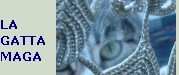
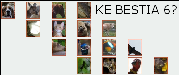


... tanto altro ancora...
MIGLIORA LO STILE
Stili per le cornici dei form
Inserire uno sfondo fisso in un'area di testo
|